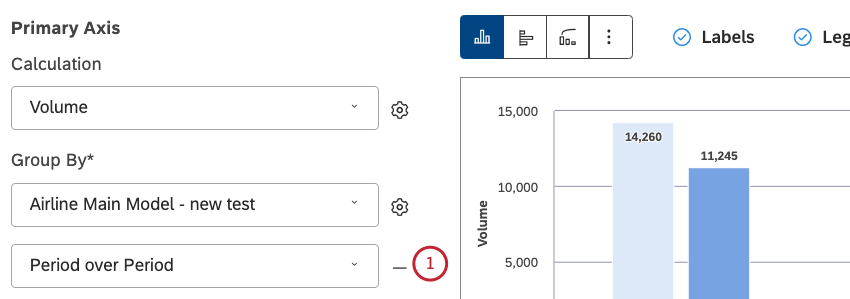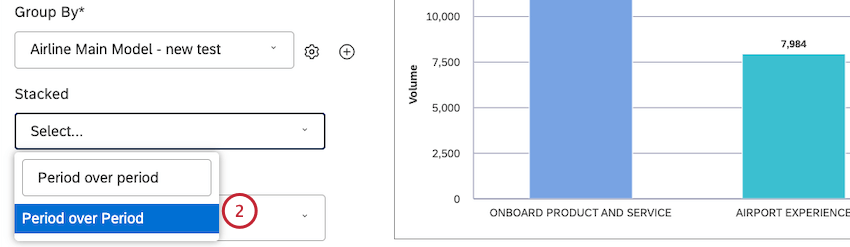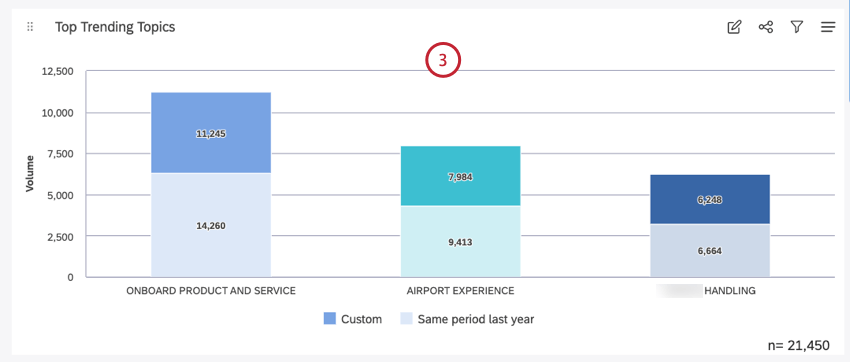Analisi periodi consecutivi (Studio)
Informazioni sul reporting periodi consecutivi
Il rapporto periodo su periodo ti consente di confrontare 2 periodi simili nello stesso widget. Si tratta di un’impostazione disponibile sia nei widget riga che in quelli a barre.
Creazione di reporting periodi consecutivi
- Modificare o creare un widget riga o barra.
- Impostare un Intervallo di date per il widget.
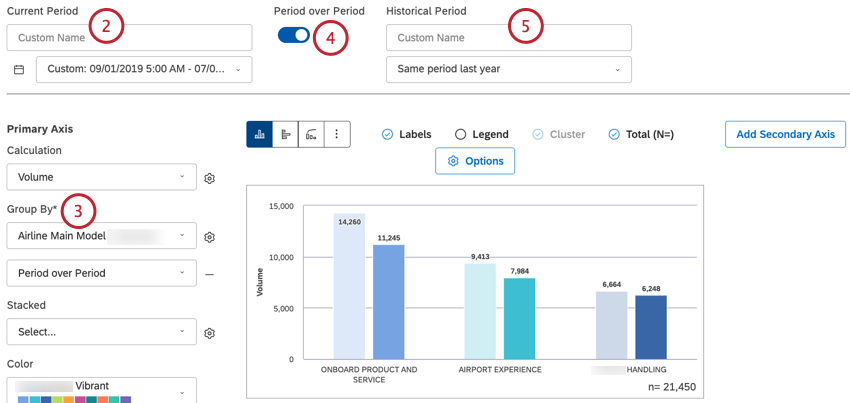 Consiglio Q: se è stato applicato un filtro di intervallo di date valido per tutto il cruscotto, è possibile che venga visualizzato Ereditato dalla dashboard. A meno che non imposti il tuo widget per ignorare l’intervallo di date della dashboard, l’intervallo di date della dashboard sostituisce completamente l’intervallo di date definito nel widget. Il Periodo storico si adatterà dinamicamente in base a ciò che il filtro dashboard è impostato su.
Consiglio Q: se è stato applicato un filtro di intervallo di date valido per tutto il cruscotto, è possibile che venga visualizzato Ereditato dalla dashboard. A meno che non imposti il tuo widget per ignorare l’intervallo di date della dashboard, l’intervallo di date della dashboard sostituisce completamente l’intervallo di date definito nel widget. Il Periodo storico si adatterà dinamicamente in base a ciò che il filtro dashboard è impostato su.
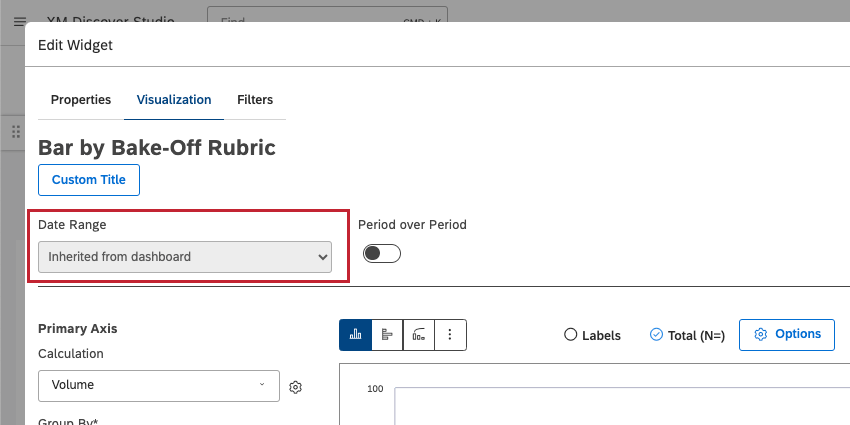
- Raggruppare i dati in base a un attributo temporale e a una scala temporale a scelta.
- Selezionare Periodo su periodo.
- In Periodo storico, selezionare un periodo dall’elenco di riepilogo a discesa. Per una spiegazione di tutte le opzioni disponibili, vedere Filtri intervallo date.
Consiglio Q: il periodo storico non può essere più breve della scala temporale Raggruppa per.
- Il periodo storico verrà impostato automaticamente sulla serie nel widget.
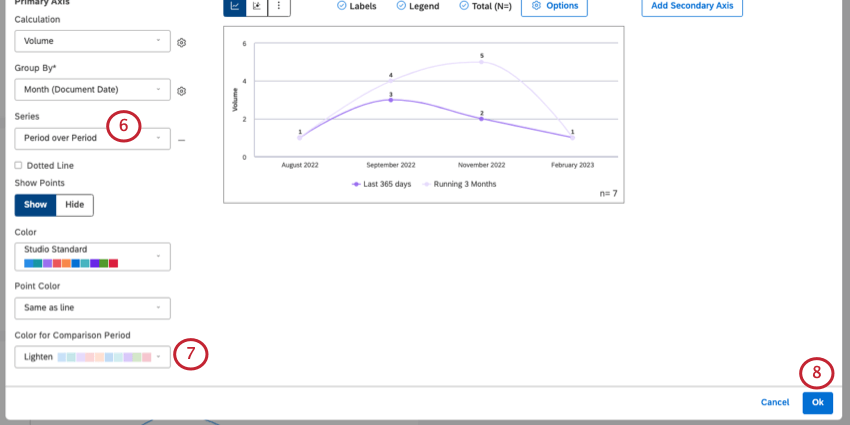
- È possibile personalizzare il colore del periodo storico con Colore per periodo di confronto.
- Fai clic su OK per salvare il widget.
Side-by-Side vs. Grafici a barre in pila
Quando si abilita il reporting periodico su periodi in un widget barra, il raggruppamento secondario viene impostato su Periodo su periodo per impostazione predefinita. Ciò consente di confrontare i periodi storici e quelli correnti uno accanto all’altro.
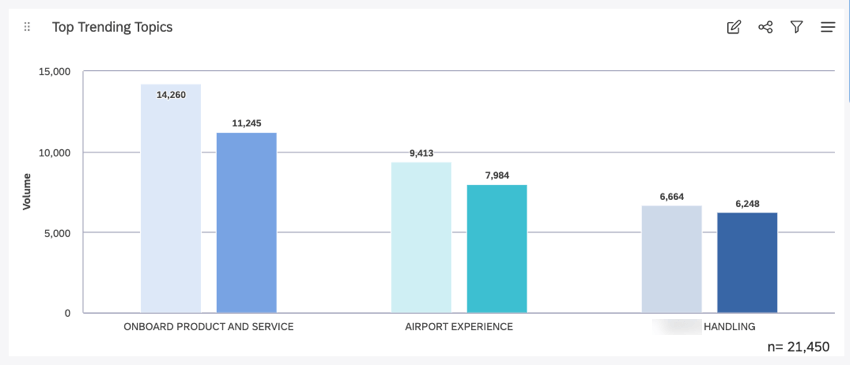
Se invece si intende impilare i periodi di confronto, procedere come segue:
Ordinamento per raggruppamenti multipli
Quando a un widget è aggiunto un solo raggruppamento, è chiaro in quale ordine vengono ordinati i diversi punti di dati. Tuttavia, quando si aggiungono ulteriori raggruppamenti a un widget, sono presenti più dati da considerare.
Di seguito sono riportati i gruppi di ordini ordinati in base al periodo nel reporting del periodo:
- Confronti affiancati: l’ordinamento si basa sul periodo corrente.
- Confronti in pila: l’ordinamento si basa sulla somma dei periodi correnti e storici.
Consiglio Q: di solito le colonne in pila vengono ordinate in base al valore di calcolo sovraordinato (vedere Dimensione pila per i dettagli). Tuttavia, non esiste alcun calcolo “sovraordinato” in caso di impilamento periodi consecutivi, motivo per cui li sommiamo insieme in questo caso.